Объединение файлов из папки с Power Query

Задача объединения данных решается посредством опции "Получить данные"->"Из файла"->"Из папки" вкладки "Данные":
Загрузка таблиц со всех листов файла в Power Query
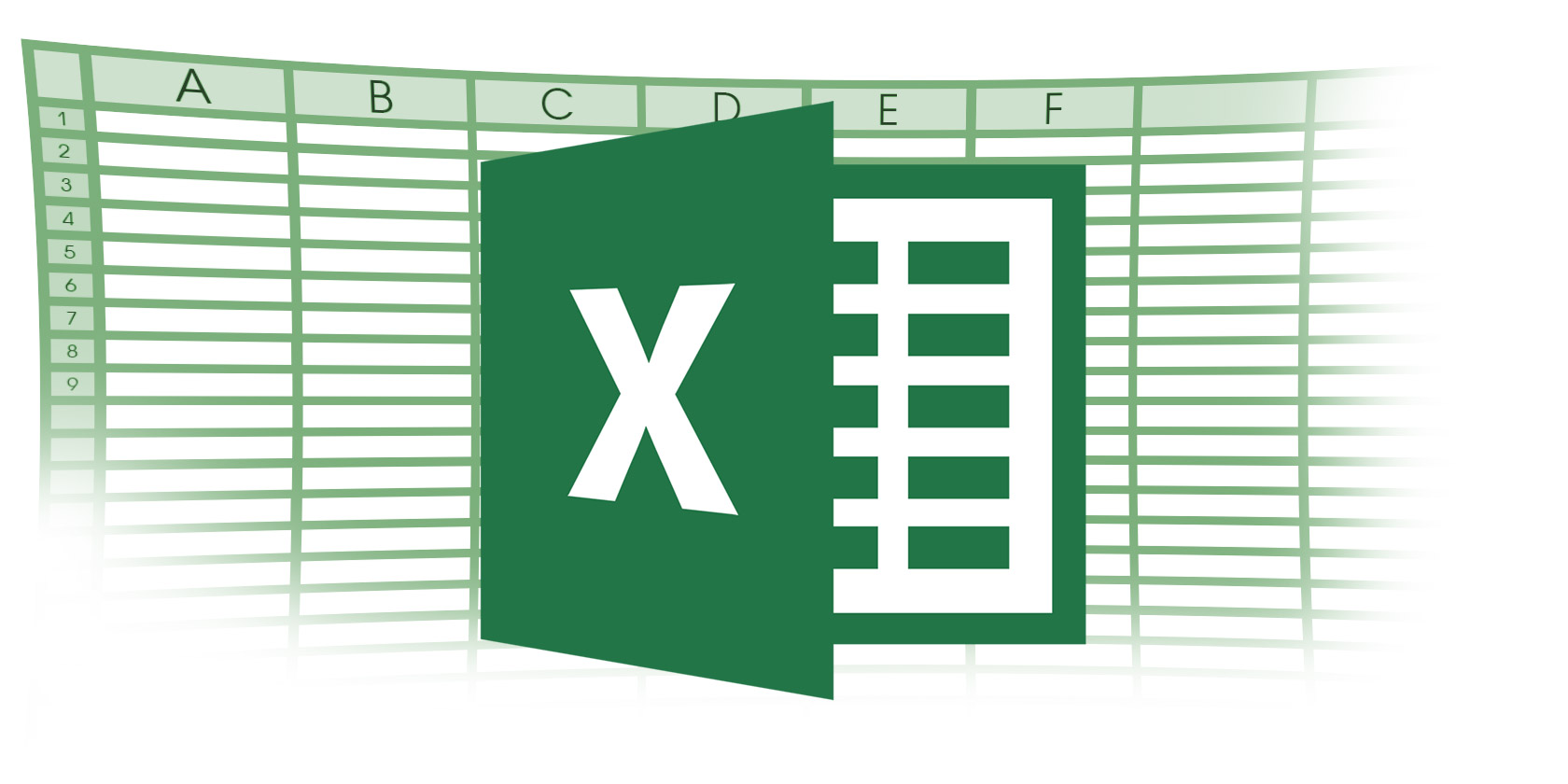
Когда в файле имеется произвольное количество листов с однотипными таблицами, их можно просто объединить средствами Power Query. Для этого импортируем файл:
Определение оптимального ассортимента продукции в Excel

Рассмотрим один из видов оптимизационных задач, которые можно решать с помощью инструмента "Поиск решения" в Excel. Пусть нам надо максимизировать прибыль от продажи товаров (1, 2, 3) с заданной ценой (G6:G8) при ограничениях:
Конкатенация таблиц с Power Query

Рассмотрим способ склеивания двух таблиц со схожим содержанием в Power Query. Для примера будем использовать следующие синтетические таблицы со сведениями о продаже фруктов и овощей:
Преобразуем значения столбца к заданному виду с Power Query

Рассмотрим ключевые функции для преобразования ячеек столбца к заданному виду с помощью Power Query. В демонстрационных целях будем использовать таблицу вида:
Вставка производных столбцов в Power Query

Рассмотрим наиболее популярные виды производных столбцов, которые можно легко добавлять в таблицу с Power Query. В демонстрационных целях будем работать со следующей таблицей:
Интеллектуальные свойства функции "Столбец из примеров" в Power Query

Рассмотрим несколько выдающихся свойств функции "Столбец из примеров", которые помогут облегчить выполнение ряда операций и сэкономить время.
Объединение Excel таблиц с помощью Power Query

Рассмотрим, как в Power Query объединить таблицы по некоторому столбцу. Прежде всего их необходимо загрузить в Power Query как запросы (подробнее здесь).
Экспорт, импорт Excel данных в Power Query
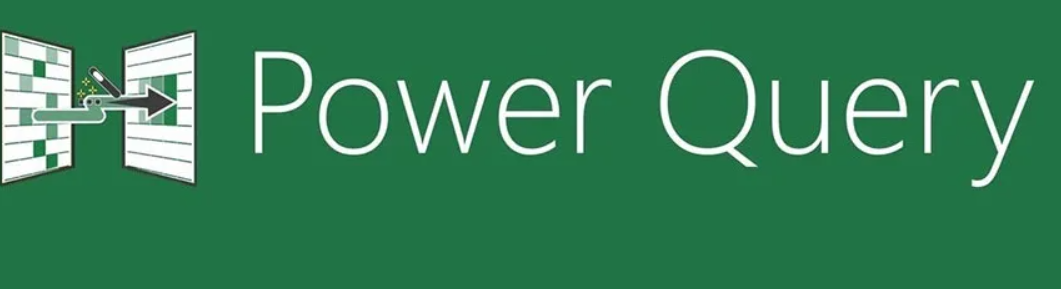
С 2016 г. надстройка для обработки данных Power Query встроена в Excel. Однако вызов нового функционала не так очевиден для неопытного пользователя.
Получение уникальных значений в Excel

Рассмотрим наиболее эффективные приемы удаления дубликатов в Excel. Так, распространенным способом является использование одноименной опции из вкладки "Работа с данными" и выбор столбцов, в которых не должно быть повторяющихся значений. Предварительно следует выделить весь диапазон, чтобы изменения затронули строку целиком: